こんにちは!以前参画していた案件でPHPをよく利用していました。そこで毎回困ったのが、PCを買い替えたときにどうやってPHPをインストールするんだっけという状態になってしまうことです。そもそもIntel時代にはデフォルトでインストールされていたのに、M1に買い替えたらデフォルトでインストールもされていないようです。
今回はそんな私と同じ悩みを抱えている方もいるのではと思い、MacにPHPをインストールする方法とそのために必要なHomebrew、PHP開発の必須お供のComposerのインストール方法をまとめました。
Homebrewの設定
PHPをインストールするにあたり、まずはHomebrew(ホームブリュー)をインストールします。
HomebrewとはmacOS(Linux)で動作するパッケージ管理システムの1つです。CentOSのyumやDebianのaptと同じです。PHPに限らず他のプログラミング言語やソフトフェアのバージョン管理やインストールをするのが便利になるツールです。MacにPHPをインストールするには、Homebrewを使用するのが最も簡単で一般的な方法です。
まずHomebrewがインストール済みかを確認します。ターミナルを起動してコマンドbrew -vと入力し、バージョンが返ってくればOKです。返って来ない場合はインストールします。
brew -v
# バージョン情報が表示されればインストール済
Homebrew 4.2.21Homebrewのインストール
公式サイトにアクセスし、トップページに載っているコマンドをターミナルに打ち込んでください。

コマンドは記載していますが、変わる可能性があるので、公式サイトからコピペすることをオススメします。
/bin/bash -c "$(curl -fsSL https://raw.githubusercontent.com/Homebrew/install/HEAD/install.sh)"パスワードの入力が求められるため、Macにログインする際のパスワードを入力してEnterキーを押します。
途中でコードがスキップされますが、その際もEnterキーを押します。わりと時間がかかるので気長に待ちます。
Installation successful!と表示されれば、インストール完了です。しかし、「Warning: /opt/homebrew/bin is not in your PATH.」が出力される場合はPATHを通す必要があります。(上記はPATHを通しているので表示されていません)
.zshrcを開き、環境変数PATHを記述します。
echo 'export PATH="/opt/homebrew/bin/:$PATH"' >> ~/.zshrc
echo 'export PATH="/opt/homebrew/sbin/:$PATH"' >> ~/.zshrc
source ~/.zshrcHomebrewのバージョンが返ってくればOKです。
brew -v
# バージョン情報が表示されればインストール成功
Homebrew 4.2.21PHPの設定
PHPのインストール
HomebrewがインストールできたらPHPをインストールしていきます。
brew install phpインストールが完了したらHomebrewと同様にパスを通します。
echo 'export PATH="/opt/homebrew/opt/php/bin:$PATH"' >> ~/.zshrc
echo 'export PATH="/opt/homebrew/opt/php/sbin:$PATH"' >> ~/.zshrc
source ~/.zshrcPHPのバージョンを確認し、インストールされていればOKです。
php -v
# PHPのバージョンが表示されていればOK
PHP 8.3.7 (cli) (built: May 7 2024 16:35:26) (NTS)
Copyright (c) The PHP Group
Zend Engine v4.3.7, Copyright (c) Zend Technologies
with Zend OPcache v8.3.7, Copyright (c), by Zend Technologiesphp.iniの修正
HomebrewでPHPをインストールした際、php.iniは下記にあります。バージョンが違う場合は、8.3をインストールしたバージョンに変更してください。
/opt/homebrew/etc/php/8.3/php.ini今回はタイムゾーンを変更してみます。
# オリジナルのバックアップを取得
cp /opt/homebrew/etc/php/8.3/php.ini /opt/homebrew/etc/php/8.3/php.ini.org
# php.iniファイルを開く
vi /opt/homebrew/etc/php/8.3/php.ini
# date.timezonにAsia/Tokyoを設定して保存
[Date]
; Defines the default timezone used by the date functions
; https://php.net/date.timezone
date.timezone = Asia/TokyoPHPのバージョンを切り替える方法
先ほどはPHP8.3がインストールされましたが、古いバージョンを利用したい場合があると思います。
その場合は以下の手順でインストールすることができます。
利用したいPHPのバージョンを探します。
brew search php利用したいバージョンをインストールします。(今回はPHP8.2を選択します)
brew install php@8.2バージョンを切り替えます。
brew unlink php
brew link --force --overwrite php@8.2パスを追加します。
echo 'export PATH="/opt/homebrew/opt/php@8.2/bin:$PATH"' >> ~/.zshrc
echo 'export PATH="/opt/homebrew/opt/php@8.2/sbin:$PATH"' >> ~/.zshrc
source ~/.zshrcバージョンを確認します。
php -v
# PHPのバージョンが切り替わっていればOK
PHP 8.2.19 (cli) (built: May 7 2024 14:19:14) (NTS)
Copyright (c) The PHP Group
Zend Engine v4.2.19, Copyright (c) Zend Technologies
with Zend OPcache v8.2.19, Copyright (c), by Zend TechnologiesHomebrewのパッケージリストにないバージョンをインストール
案件によってPHPのバージョンを切り替えたい場合に、Homebrewに存在しないバージョンを利用する場合があると思います。ここではHomebrewのパッケージリストにないような古いバージョンをインストールする方法を記載します。
利用したいバージョンをインストールします。(今回はPHP7.4を選択します)
brew tap shivammathur/php
brew install shivammathur/php/php@7.4パスを追加します。
echo 'export PATH="/opt/homebrew/opt/php@7.4/bin:$PATH"' >> ~/.zshrc
echo 'export PATH="/opt/homebrew/opt/php@7.4/sbin:$PATH"' >> ~/.zshrc
source ~/.zshrcバージョンを確認します。
php -v
# PHPのバージョンが切り替わっていればOK
PHP 7.4.33 (cli) (built: Apr 12 2024 22:29:56) ( NTS )
Copyright (c) The PHP Group
Zend Engine v3.4.0, Copyright (c) Zend Technologies
with Zend OPcache v7.4.33, Copyright (c), by Zend Technologies参考にさせてもらった記事

Composerのインストール
Composerは、PHP用の依存関係管理ツールです。簡単に言えば、Composerはプロジェクト内で使用するライブラリやパッケージを管理し、必要な依存関係をインストール・更新するためのツールです。PHP開発では必須のツールですのでインストールしていきます。
Composerもbrewコマンドでインストールできます。
brew install composer完了後にバージョンを確認し、インストールされていればOKです。
composer -v
# 下記が表示されていればOK
______
/ ____/___ ____ ___ ____ ____ ________ _____
/ / / __ \/ __ `__ \/ __ \/ __ \/ ___/ _ \/ ___/
/ /___/ /_/ / / / / / / /_/ / /_/ (__ ) __/ /
\____/\____/_/ /_/ /_/ .___/\____/____/\___/_/
/_/
Composer version 2.7.2 2024-03-11 17:12:18xdebugのインストール
xdebugは、PHPのデバッグとプロファイリングを行うための拡張機能です。xdebugを使うことでPHPコードの実行状況を詳細に確認したり、バグを効率的に見つけることができます。こちらもPHP開発では必須のツールですので、インストールしていきます。
xdebugをインストールするには、peclコマンドを利用します。
pecl install xdebugxdebugを使用するには、php.iniを修正します。
vi /opt/homebrew/etc/php/8.3/php.ini
[xdebug]
zend_extension=xdebug.so
xdebug.mode=debug ; ステップデバッグを有効にする
xdebug.start_with_request=yes ; ブラウザのリクエストがあるたびにデバッグを開始する
xdebug.remote_host=localhost ; Xdebugを接続するホスト(リモートの場合はIPアドレス)
xdebug.remote_port=9003 ; デバッグに使用するポート
xdebug.idekey=PHPSTORM ; 使用するIDE(例: PHPStorm)
xdebug.log=/path/to/xdebug.log ; Xdebugのログファイルの場所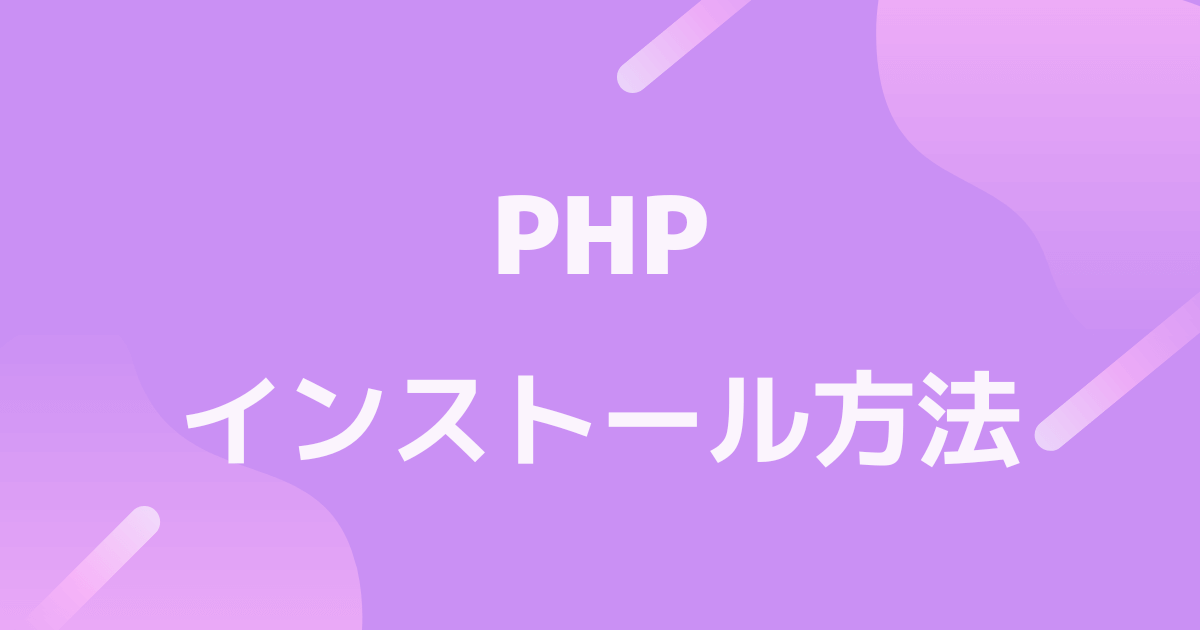

コメント